设置为新的iphone
iPhone设置为新的iPhone,意味着清除所有现有数据和设置,恢复到出厂状态,就像刚购买时一样,以下是详细步骤及注意事项:
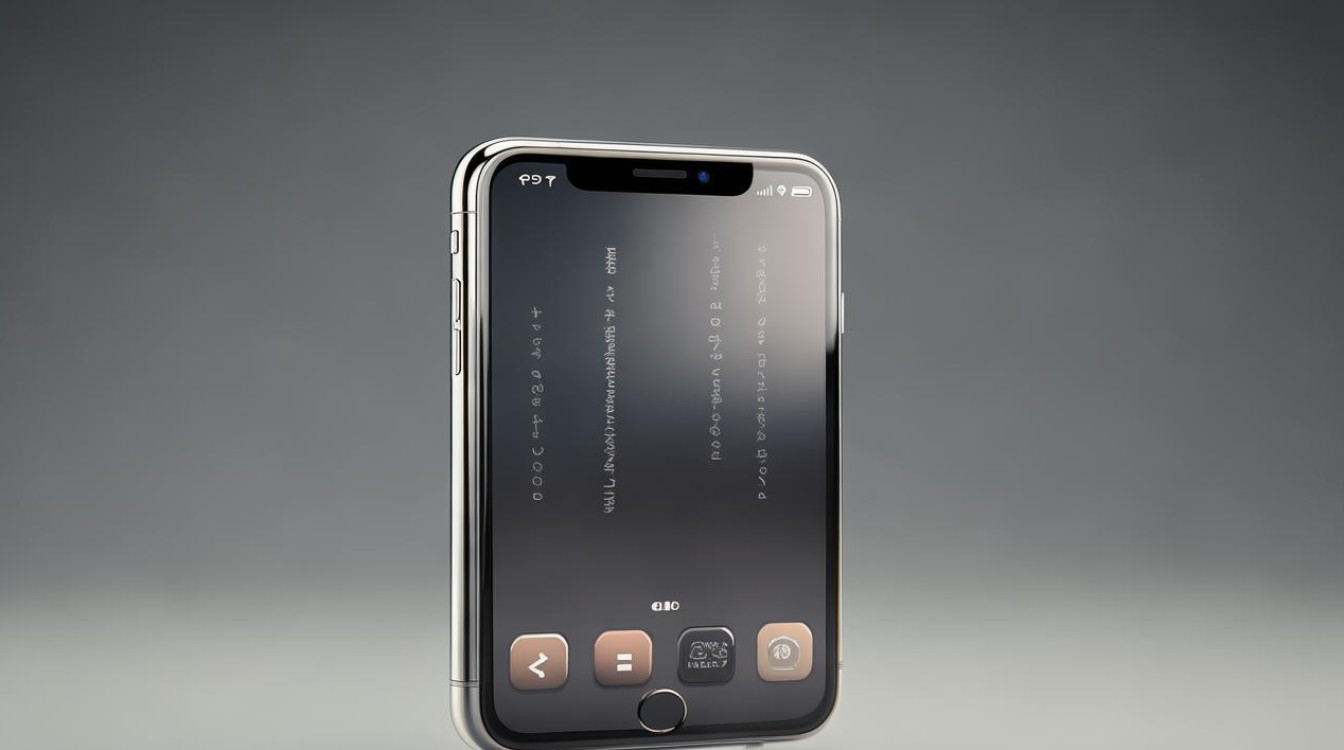
准备工作
- 备份数据:在执行恢复操作前,确保已备份重要数据,可以通过iCloud或iTunes(macOS Catalina及以上版本使用Finder)进行备份。
- 电量充足:确保设备电量足够,避免操作中断导致问题。
通过手机设置抹除数据
- 进入设置:打开“设置”应用。
- 选择通用:滚动屏幕,点击“通用”选项。
- 还原操作:在“通用”中,找到并点击“传输或还原iPhone”选项,然后选择“抹掉所有内容和设置”。
- 确认操作:输入锁屏密码(如有),并再次确认抹掉所有内容和设置,此过程可能需要几分钟,完成后手机会自动重启。
通过iTunes恢复(适用于电脑操作)
- 连接设备:使用数据线将iPhone连接到电脑,并打开iTunes(Windows)或Finder(macOS Catalina及以上)。
- 选择设备:在iTunes或Finder中找到并选择你的iPhone。
- 恢复出厂设置:点击“恢复iPhone”按钮,确认操作,iTunes会下载并安装最新的iOS版本,恢复完成后设备将重启。
重新设置iPhone
- 开机设置:设备重启后,按照屏幕提示逐步设置,包括选择语言、连接Wi-Fi、设置Face ID或Touch ID等。
- 登录Apple ID:输入Apple ID和密码,或创建新的Apple ID。
- 数据恢复:可以选择从iCloud备份恢复数据,或设置为新的iPhone(即不恢复任何数据)。
后续优化建议
- 关闭不必要的功能:如“抬起唤醒”、“后台App刷新”等,以提高续航。
- 开启护眼模式:如“原彩显示”和“夜览”功能,减少眼睛疲劳。
- 隐私与安全设置:关闭“个性化广告”、“重要地点”等,保护隐私。
- 优化电池健康:启用“优化电池充电”功能,延长电池寿命。
常见问题解答(FAQs)
- Q:抹掉所有内容和设置后,数据还能恢复吗?
A:如果之前通过iCloud或iTunes备份过数据,可以在重新设置时选择从备份恢复,如果没有备份,则数据无法恢复。

- Q:设置为新的iPhone后,可以重新绑定旧的Apple ID吗?:A:可以,在重新设置过程中,只需输入旧的Apple ID和密码即可,如果忘记密码,可以通过苹果官网
版权声明:本文由环云手机汇 - 聚焦全球新机与行业动态!发布,如需转载请注明出处。


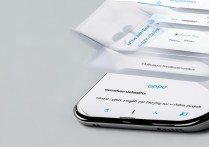



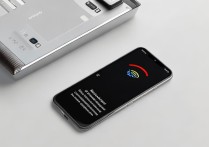





 冀ICP备2021017634号-5
冀ICP备2021017634号-5
 冀公网安备13062802000102号
冀公网安备13062802000102号